Microsoft 365에서 SharePoint Server로의 연결 구성
적용 대상: 2013
2013  2016
2016  2019
2019  Subscription Edition
Subscription Edition  SharePoint in Microsoft 365
SharePoint in Microsoft 365
**이 문서는 SharePoint 하이브리드 솔루션을 구성하기 위한 절차 로드맵의 일부입니다. 이 문서의 절차를 수행하는 경우 로드맵을 따라야 합니다. **
이 문서에는 Microsoft 365에서 SharePoint Server 및 SharePoint를 통합하는 SharePoint 하이브리드 환경 배포 프로세스에 대한 지침이 포함되어 있습니다.
중요
사용 권한이 가장 적은 역할을 사용하는 것이 좋습니다. 사용 권한이 낮은 계정을 사용하면 조직의 보안을 개선하는 데 도움이 됩니다. 전역 관리자는 기존 역할을 사용할 수 없는 경우 긴급 시나리오로 제한해야 하는 매우 권한이 높은 역할입니다.
시작하기 전에
접근성 참고 사항: SharePoint Server는 배포를 관리하고 사이트에 액세스하는 데 도움이 되는 일반적인 브라우저의 접근성 기능을 지원합니다. 자세한 내용은 SharePoint 2013의 접근성을 참조하세요.
아직 이 작업을 수행하지 않은 경우 구성을 시작하기 전에 Microsoft 365에서 SharePoint Server로의 연결 계획을 읽어보세요. 이 문서는 이 문서의 나머지 부분에 워크 시트로 언급된 SharePoint 하이브리드 배포 워크시트에 중요한 결정을 내리고 기록하는 데 도움이 되므로 중요합니다. 또한 이 문서에서 사용할 절차와 건너뛰어도 되는 절차도 미리 확인할 수 있습니다.
계획 문서를 읽은 경우 이미 다음을 수행했어야 합니다.
하이브리드에 대해 구성할 사이트 모음 전략을 결정했습니다.
하이브리드에 기존 웹 응용 프로그램을 사용할지 또는 새 웹 응용 프로그램을 만들지를 결정했습니다.
| 아이콘 | 설명 |
|---|---|
|
|
이러한 결정은 워크시트의 표 2에 기록되어 있습니다. 그렇지 않은 경우 돌아가서 Microsoft 365에서 SharePoint Server로의 연결 계획을 읽고 더 나아가기 전에 이러한 결정을 내립니다. |
워크시트 팁
구성을 시작하기 전에 SharePoint 하이브리드 워크시트에 적용 가능한 모든 정보를 입력하면 상황이 훨씬 더 쉬워집니다. 적어도 이 문서를 사용하려면 다음 사항을 알고 있어야 합니다.
표: SharePoint 하이브리드 워크시트에 미리 기록되어야 하는 결정 사항
| 결정 사항 | 워크시트에서의 위치 |
|---|---|
| 하이브리드에 기존 웹 응용 프로그램을 사용할 것인지 또는 새 웹 응용 프로그램을 만들 것인지 |
표 2의 새 웹 응용 프로그램 또는 기존 웹 응용 프로그램 |
| 사용할 사이트 모음 전략 |
표 2의 사이트 모음 전략 |
| 외부 URL이란? |
표 3의 외부 URL |
| 외부 URL이 연결된 역방향 프록시 디바이스에서 인터넷 연결 엔드포인트의 IP 주소는 무엇인가요? |
표 3의 외부 끝점의 IP 주소 |
계속하기 전에 이러한 결정 사항을 워크시트에 입력합니다.
구성 단계
환경 인프라를 구성하려면 SharePoint 중앙 관리 웹 사이트와 같은 SharePoint Server 인터페이스와 Microsoft 365의 SharePoint의 관리 페이지가 모두 필요합니다. 필요한 것보다 더 자주 이러한 인터페이스 간을 전환할 필요가 없게 하기 위해 구성 단계를 다음의 하위 단계로 구성했습니다.
이 문서에 표시된 순서대로 각 구성 단계를 완료하세요.
중요
배포 전략을 자세히 문서화하고 하이브리드 환경 구성 프로세스 중에 자세한 작업 로그를 유지하는 것이 좋습니다. 복잡한 구현 프로젝트에서는 모든 설계 결정에 대한 자세한 기록, 서버 구성, 절차 및 결과가 문제 해결 시 중요한 참조 사항이 됩니다.
공용 도메인 준비
Microsoft 365가 역방향 프록시 디바이스의 외부 엔드포인트로 요청을 보내려면 다음 항목이 있어야 합니다.
도메인 등록자에 등록된 공용 도메인으로, GoDaddy.com과 같이 역방향 프록시 장치의 외부 끝점 URL이 연결되는 대상입니다.
Microsoft 365 사이트에 게시된 SharePoint(spexternal.adventureworks.com 같은 외부 URL)와 연결된 공용 도메인의 DNS 영역에 있는 A 레코드입니다. 이를 통해 Microsoft 365는 하이브리드용으로 구성된 역방향 프록시 디바이스의 외부 엔드포인트로 요청을 보낼 수 있습니다. 이 A 레코드는 외부 URL을 역방향 프록시 장치의 인터넷 연결 끝점 IP 주소에 매핑합니다. 자세한 내용은 Microsoft 365에서 SharePoint Server로의 연결 계획을 참조하세요.
이 용도로 사용할 공용 도메인(예: adventureworks.com)이 아직 없는 경우 지금 다운로드한 다음 이 A 레코드를 만듭니다. 계획 단계에서 이 문제를 이미 처리했으면 워크시트의 표 3에 기록되어 있는 공용 도메인의 이름과 이 A 레코드를 만드는 데 필요한 IP 주소를 확인하세요.
공용 도메인의 호스트 이름을 Microsoft 365에 추가하려면 Microsoft 365 에 도메인 연결 문서의 단계를 완료해야 합니다.
SharePoint Server 구성
이 섹션에서는 인바운드 하이브리드 솔루션에서 사용할 SharePoint Server 팜을 구성하는 방법을 설명합니다. 이 섹션의 단계를 다음 단계로 구성했습니다. 가장 안정적인 결과를 얻으려면 표시된 순서대로 절차를 완료하세요.
사이트 모음 전략 구성
UPN 도메인 접미사 할당
사용자 프로필 동기화
OAuth over HTTP 구성(필요한 경우)
참고
이 섹션의 절차에서는 하이브리드 기능에 사용하려는 기존 SharePoint Server 팜이 있다고 가정합니다.
사이트 모음 전략 구성
하이브리드 환경에서는 Microsoft 365의 SharePoint 루트 사이트 모음과 하이브리드용으로 구성된 온-프레미스 SharePoint 팜의 특정 웹 애플리케이션 간에 데이터가 교환됩니다. 이것을 기본 웹 응용 프로그램이라고 합니다. 이 웹 응용 프로그램은 사이트 모음 전략이 구성되는 핵심 지점입니다.
계획 단계 중에 기존 웹 응용 프로그램을 사용할지 또는 새 웹 응용 프로그램을 만들지와 구성할 사이트 모음 전략을 결정했을 것입니다. 그렇다면 결정 사항이 워크시트의 표 2, 사이트 모음 전략 행에 표시되어 있을 것입니다. 아직 결정하지 않은 경우 Microsoft 365에서 SharePoint Server로의 연결 계획 문서를 검토하고 더 나아가기 전에 이러한 결정을 내립니다.
구성할 다음 사이트 모음 전략 중 하나를 선택합니다.
호스트 이름이 지정된 사이트 모음을 사용하여 사이트 모음 전략 구성
SharePoint 하이브리드 환경에 대해 호스트 이름이 지정된 사이트 모음을 사용하여 사이트 모음 전략을 구성하려면 표시된 순서대로 다음 단계를 완료하세요.
웹 응용 프로그램 및 루트 사이트 모음이 있는지 확인합니다.
기본 웹 응용 프로그램에 SSL 바인딩이 있는지 확인합니다.
호스트 이름이 지정된 사이트 모음을 만듭니다.
분할된 DNS를 구성합니다.
온-프레미스 DNS에 A 레코드를 만듭니다.
사이트 모음 전략 결정에 대한 자세한 내용은 Microsoft 365에서 SharePoint Server로의 연결 계획의사이트 모음 전략 선택 섹션을 참조하세요.
기본 웹 응용 프로그램 및 루트 사이트 모음이 있는지 확인
나중에 만들 호스트 이름 사이트 모음은 다음을 사용하도록 구성된 웹 애플리케이션에서 만들어야 합니다.
NTLM을 사용한 통합 Windows 인증
https 프로토콜(Secure Sockets Layer)
이 웹 응용 프로그램에서 루트 사이트 모음으로 사용할 경로 기반 사이트 모음도 필요합니다.
| 아이콘 | 설명 |
|---|---|
|
|
계획 중에 사용할 웹 응용 프로그램을 결정했다면 경우 워크시트의 표 5a, 기본 웹 응용 프로그램 URL 행에 표시될 것입니다. |
웹 애플리케이션 및 루트 사이트 모음이 없는 경우 만들어야 합니다. 중앙 관리 또는 SharePoint 2016 관리 셸을 사용하여 이 작업을 수행할 수 있습니다. 이미 있는 경우 기본 웹 애플리케이션에 SSL 바인딩이 있는지 확인으로 이동합니다.
다음은 SharePoint 2016 관리 셸을 사용하여 웹 애플리케이션을 만드는 방법에 대한 예입니다.
New-SPWebApplication -Name 'Adventureworks Web app' -SecureSocketsLayer -port 443 -ApplicationPool AdventureworksAppPool -ApplicationPoolAccount (Get-SPManagedAccount 'adventureworks\abarr') -AuthenticationProvider (New-SPAuthenticationProvider -UseWindowsIntegratedAuthentication)
여기서,
웹 응용 프로그램의 이름은 Adventureworks Web app입니다.
웹 응용 프로그램의 포트 번호는 443입니다.
| 아이콘 | 설명 |
|---|---|
|
|
선택한 포트 번호를 워크시트의 표 5a, 웹 응용 프로그램의 포트 번호 행에 기록합니다. |
새 웹 응용 프로그램은 AdventureworksAppPool이라는 웹 응용 프로그램 풀을 사용합니다.
웹 응용 프로그램은 관리되는 계정 adventureworks\abarr로 실행됩니다.
웹 응용 프로그램은 NTML을 사용한 Windows 통합 인증을 통해 만들어집니다.
다음은 SharePoint 2016 관리 셸을 사용하여 루트 사이트 모음을 만드는 방법에 대한 예제입니다.
New-SPSite 'https://sharepoint' -Name 'Portal' -Description 'Adventureworks Root site collection' -OwnerAlias 'adventureworks\abarr' -language 1033 -Template 'STS#0'
여기서,
SharePoint 팜의 호스트 이름은 "sharepoint"입니다.
기본 관리자는 adventureworks\abarr입니다.
사이트 서식 파일은 영어(1033)를 사용합니다.
서식 파일(STS#0)은 팀 사이트 서식 파일입니다.
호스트 이름 사이트 모음에 대한 웹 애플리케이션 및 루트 사이트 모음을 만드는 방법에 대한 자세한 내용은 SharePoint Server에서 클레임 기반 웹 애플리케이션 만들기 및 SharePoint Server에서호스트 이름 사이트 모음 아키텍처 및 배포를 참조하세요.
기본 웹 응용 프로그램에 SSL 바인딩이 있는지 확인
이 웹 응용 프로그램은 SSL을 사용하도록 구성되어 있으므로 SSL 인증서가 기본 웹 응용 프로그램에 바인딩되어 있는지 확인해야 합니다. 프로덕션 환경에서 이 인증서는 공용 CA(인증 기관)에서 발급되어야 합니다. 테스트 및 개발 환경에서는 자체 서명 인증서일 수 있습니다. 이러한 인증서를 온-프레미스 SharePoint SSL 인증서라고 지칭합니다.
팁
이 인증서는 일반적으로 나중에 역방향 프록시 장치에 설치하게 되는 인증서와는 별개입니다. 이러한 인증서에 대한 자세한 내용은 Microsoft 365에서 SharePoint Server로의 연결 계획의SSL 인증서 계획 섹션을 참조하세요.
인증서가 웹 애플리케이션에 바인딩되면 IIS(인터넷 정보 서비스)의 서버 인증서 대화 상자에서 발급 대상 필드에 이 호스트 이름을 볼 수 있습니다. 자세한 내용은 IIS 7.0에서 SSL을 설정하는 방법을 참조하세요.
호스트 이름이 지정된 사이트 모음 만들기
웹 응용 프로그램과 루트 사이트 모음이 준비되면 다음 단계는 기본 웹 응용 프로그램 내에 호스트 이름이 지정된 사이트 모음을 만드는 것입니다. 이 사이트 모음의 공용 URL은 외부 끝점 URL과 같아야 합니다.
참고
호스트 이름 사이트 모음은 SharePoint 2016 관리 셸을 사용하여 만들어야 합니다. 이러한 유형의 사이트 모음을 만드는 데 중앙 관리를 사용할 수 없습니다.
다음은 SharePoint 2016 관리 셸을 사용하여 호스트 이름이 지정된 사이트 모음을 만드는 방법의 예입니다.
New-SPSite 'https://spexternal.adventureworks.com' -HostHeaderWebApplication 'https://sharepoint' -Name 'https://spexternal.adventureworks.com' -Description 'Site collection for hybrid' -OwnerAlias 'adventureworks\abarr' -language 1033 -Template 'STS#0'
여기서,
https://spexternal.adventureworks.com는 호스트 이름이 사이트 모음의 URL입니다. 이 URL은 외부 URL과 같아야 합니다.https://sharepoint 는 사이트 모음이 만들어지는 웹 애플리케이션입니다.
자세한 내용은 SharePoint Server의 호스트 이름 사이트 모음 아키텍처 및 배포를 참조하세요.
분할된 DNS 구성
분할된 DNS를 구성해야 합니다. 이러한 구성은 공용 DNS 확인을 통해 동일한 서버 이름이 완전히 다른 공용 IP 주소로 확인되더라도, 온-프레미스 클라이언트 컴퓨터가 서버 이름을 내부 IP 주소로 확인하도록 하는 데 사용되는 일반적인 구성입니다. 이렇게 하면 사용자가 인증을 위해 Microsoft 365 보안 강화 메커니즘의 표준 SharePoint를 사용하는 엔드포인트로 리디렉션될 수 있지만 Microsoft 365의 쿼리는 인증서 인증을 사용하도록 구성된 역방향 프록시를 통해 전달될 수 있습니다.
하이브리드 토폴로지에서 분할 DNS를 사용하는 방법에 대한 자세한 내용은 SharePoint 2013 하이브리드 검색 기능에 대한 아키텍처 디자인 권장 사항을 참조하세요. 분할 DNS를 구성하는 방법에 대한 자세한 내용은 잘못된 분할 브레인 DNS 구성으로 원활한 SSO 로그인 환경을 방지할 수 있습니다.를 참조하세요.
온-프레미스 DNS에 A 레코드 만들기
역방향 프록시 장치는 호스트 이름이 지정된 사이트 모음의 내부 URL을 확인할 수 있어야 합니다. 이를 위해 원하는 온-프레미스 DNS 네임스페이스에 A 레코드를 만들면 됩니다. 역방향 프록시 디바이스와 동일한 네임스페이스에 있을 필요는 없습니다. 그렇지만 역방향 프록시 장치는 이 네임스페이스를 확인할 수 있어야 합니다. 이 A 레코드는 외부 URL의 호스트 이름을 온-프레미스 SharePoint 팜의 IP 주소에 매핑합니다. 다음은 외부 URL https://spexternal.adventureworks.com이 이고 SharePoint 팜에 대한 네트워크 부하 분산 장치의 IP 주소가 10.0.0.13인 A 레코드의 예입니다.
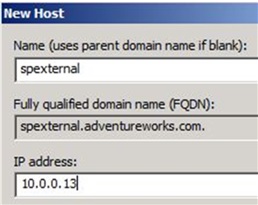
| 아이콘 | 설명 |
|---|---|
|
|
외부 URL은 워크시트의 표 3, 외부 URL 행에 기록됩니다. |
하이브리드에 대해 호스트 이름이 지정된 사이트 모음을 사용하여 사이트 모음 전략을 구성했습니다. 이제 UPN 도메인 접미사 할당을 계속 진행합니다.
AAM을 제외한 경로 기반 웹 응용 프로그램을 사용하여 사이트 모음 전략 구성
SharePoint 하이브리드 환경에 대한 AAM(대체 액세스 매핑)을 만들 필요 없이 경로 기반 웹 애플리케이션을 사용하여 사이트 모음 전략을 구성하려면 다음 순서대로 다음 단계를 완료합니다.
웹 응용 프로그램이 있는지 확인합니다.
기본 웹 응용 프로그램에 SSL 바인딩이 있는지 확인합니다.
분할된 DNS를 구성합니다.
온-프레미스 DNS에 A 레코드를 만듭니다.
참고
AAM 없이 사이트 모음 전략을 구성할 경우에는 기본 웹 응용 프로그램의 공용 URL이 외부 URL과 같아야 합니다.
자세한 내용은 Microsoft 365에서 SharePoint Server로의 연결 계획의사이트 모음 전략 선택 섹션을 참조하세요.
기본 웹 응용 프로그램이 있는지 확인
기존 웹 응용 프로그램을 기본 웹 응용 프로그램으로 사용하거나 새 웹 응용 프로그램을 만들 수 있습니다. 계획 중에 이러한 사항을 결정한 후 워크시트의 표 2, 새 웹 응용 프로그램 또는 기존 웹 응용 프로그램 행에 기록했어야 합니다. 아직 이 결정을 내리지 않은 경우 Microsoft 365에서 SharePoint Server로의 연결 계획을 참조하고 더 이상 진행하기 전에 결정합니다. AAM 없이 사이트 모음 전략을 구성할 때는 기본 웹 응용 프로그램의 공용 URL이 외부 URL과 같아야 합니다.
계획 중에 기본 웹 응용 프로그램으로 사용할 기존 웹 응용 프로그램을 결정했으면 해당 URL을 워크시트의 표 5b, 기본 웹 응용 프로그램 URL 행에 기록했을 것입니다. 그런 경우 기본 웹 응용 프로그램에 SSL 바인딩이 있는지 확인으로 이동합니다. 그렇지 않으면 기본 웹 애플리케이션으로 사용할 웹 애플리케이션을 만들려면 SharePoint Server에서 클레임 기반 웹 애플리케이션 만들기의 절차를 사용합니다.
일반적으로 기본 설정을 사용해야 합니다. 그러나 다음 구성 설정이 필요합니다.
필요한 구성 설정
| 위치 | 설명 |
|---|---|
|
IIS 웹 사이트 섹션의 포트 상자 |
이 웹 응용 프로그램이 사용하게 할 포트 번호(예: 443)를 입력합니다. |
|
보안 구성 섹션 |
익명 허용이 아니요로 설정되어 있는지 확인합니다. |
|
보안 구성 섹션 |
SSL(Secure Sockets Layer) 사용이 예로 설정되어 있는지 확인합니다. 다음 섹션에서 자세히 설명하는 웹 애플리케이션에 SSL 인증서를 바인딩해야 합니다. |
|
클레임 인증 유형 섹션: |
Windows 인증 사용 확인란을 선택하고 Windows 통합 인증 확인란을 선택한 다음 드롭다운 메뉴에서 NTLM을 선택합니다. |
|
공용 URL 섹션의 URL 상자 |
외부 URL(예: )을 https://spexternal.adventureworks.com입력합니다. 기본적으로 Microsoft 365의 SharePoint는 이 필드에 권장하는 기본 URL에 포트 번호를 추가합니다. 해당 URL을 외부 URL로 바꾸면 포트 번호를 추가하지 마세요. |
이후 단계에서 좀 더 편리하게 작업하려면 다음이 권장됩니다.
| 아이콘 | 설명 |
|---|---|
|
|
중앙 관리에서 새 웹 애플리케이션 만들기 페이지의 공용 URL 섹션에서 URL을 가져와서 워크시트 표 5b의 기본 웹 애플리케이션 URL 행에 기록합니다. |
기본 웹 응용 프로그램에 SSL 바인딩이 있는지 확인
SSL 인증서가 기본 웹 응용 프로그램에 바인딩되어 있는지 확인해야 합니다. 프로덕션 환경에서 이 인증서는 공용 CA(인증 기관)에서 발급되어야 합니다. 테스트 및 개발 환경에서는 자체 서명 인증서일 수 있습니다. 이를 Microsoft 365 SSL 인증서의 온-프레미스 SharePoint라고 합니다.
팁
이 인증서는 일반적으로 나중에 역방향 프록시 장치에 설치하게 되는 인증서와는 별개이지만 원할 경우 보안 채널 SSL 인증서를 사용할 수 있습니다. 이러한 인증서에 대한 자세한 내용은 Microsoft 365에서 SharePoint Server로의 연결 계획의SSL 인증서 계획 섹션을 참조하세요.
웹 응용 프로그램의 호스트 이름은 SSL 인증서의 제목 필드에 있습니다. 인증서가 웹 애플리케이션에 바인딩된 후 IIS(인터넷 정보 서비스)의 서버 인증서 대화 상자에서 발급 대상 필드에 이 호스트 이름을 볼 수 있습니다. 자세한 내용은 IIS 7.0에서 SSL을 설정하는 방법을 참조하세요.
분할된 DNS 구성
분할된 DNS를 구성해야 합니다. 이러한 구성은 공용 DNS 확인을 통해 동일한 서버 이름이 완전히 다른 공용 IP 주소로 확인되더라도, 온-프레미스 클라이언트 컴퓨터가 서버 이름을 내부 IP 주소로 확인하도록 하는 데 사용되는 일반적인 구성입니다. 이렇게 하면 인증을 위해 Microsoft 365 보안 강화 메커니즘의 표준 SharePoint를 사용하는 엔드포인트로 사용자를 리디렉션할 수 있지만 Microsoft 365의 쿼리는 인증서 인증을 사용하도록 구성된 역방향 프록시를 통해 전달될 수 있습니다.
하이브리드 토폴로지에서 분할 DNS를 사용하는 방법에 대한 자세한 내용은 SharePoint 2013 하이브리드 검색 기능에 대한 아키텍처 디자인 권장 사항을 참조하세요. 분할 DNS를 구성하는 방법에 대한 자세한 내용은 잘못된 분할 브레인 DNS 구성으로 원활한 SSO 로그인 환경을 방지할 수 있습니다.를 참조하세요.
온-프레미스 DNS에 A 레코드 만들기
역방향 프록시 장치는 호스트 이름이 지정된 사이트 모음의 내부 URL을 확인할 수 있어야 합니다. 이를 위해 원하는 온-프레미스 DNS 네임스페이스에 A 레코드를 만들면 됩니다. 역방향 프록시 디바이스와 동일한 네임스페이스에 있을 필요는 없습니다. 그렇지만 역방향 프록시 장치는 이 네임스페이스를 확인할 수 있어야 합니다. 이 A 레코드는 외부 URL의 호스트 이름을 온-프레미스 SharePoint 팜의 IP 주소에 매핑합니다. 다음은 외부 URL https://spexternal.adventureworks.com 이 이고 SharePoint 팜에 대한 네트워크 부하 분산 장치의 IP 주소가 10.0.0.13인 A 레코드의 예입니다.
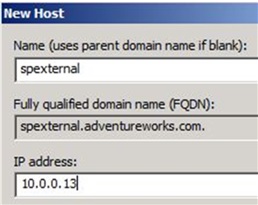
| 아이콘 | 설명 |
|---|---|
|
|
외부 URL은 워크시트의 표 3, 외부 URL 행에 기록됩니다. |
하이브리드에 대해 AAM과 함께 경로 기반 사이트 모음을 사용하여 사이트 모음 전략을 구성했습니다. 이제 UPN 도메인 접미사 할당을 계속 진행합니다.
AAM과 함께 경로 기반 웹 응용 프로그램을 사용하여 사이트 모음 전략 구성
사이트 모음 전략에 대해 AAM(대체 액세스 매핑)과 함께 경로 기반 웹 응용 프로그램을 사용하려면 표시된 순서대로 다음 단계를 완료하세요.
기본 웹 응용 프로그램이 있는지 확인합니다.
기본 웹 응용 프로그램 확장 및 AAM을 구성합니다.
기본 웹 응용 프로그램에 SSL 바인딩이 있는지 확인합니다(필요한 경우).
AAM을 구성합니다.
CNAME 레코드를 만듭니다.
다른 이름 매핑 유형을 이미 구성한 경우 UPN 도메인 접미사 할당으로 이동합니다.
다음 비디오는 사이트 모음 전략에서 AAM과 경로 기반 웹 응용 프로그램이 사용되는 방식을 보여줍니다.
비디오: URL 및 호스트 이름 이해
기본 웹 응용 프로그램이 있는지 확인
기존 웹 응용 프로그램을 기본 웹 응용 프로그램으로 사용하거나 새 웹 응용 프로그램을 만들 수 있습니다. 아직 이 결정을 내리지 않은 경우 Microsoft 365에서 SharePoint Server로의 연결 계획을 참조하고 더 이상 진행하기 전에 결정합니다.
계획 중에 기본 웹 응용 프로그램으로 사용할 기존 웹 응용 프로그램을 결정했으면 해당 URL을 워크시트의 표 5c, 기본 웹 응용 프로그램 URL 행에 기록했을 것입니다. 그런 경우 기본 웹 응용 프로그램 확장으로 이동합니다. 그렇지 않으면 기본 웹 애플리케이션으로 사용할 웹 애플리케이션을 만들려면 SharePoint Server에서 클레임 기반 웹 애플리케이션 만들기의 절차를 사용합니다. 이 사이트 모음 전략을 구성할 때 SharePoint 하이브리드 구성은 이 웹 응용 프로그램의 초기 구성에 의해 영향을 받지 않습니다. 나중에 웹 애플리케이션을 확장할 때 하이브리드에 필요한 설정을 적용하기 때문입니다. 따라서 웹 응용 프로그램을 만들 때 원하는 어떤 설정도 사용할 수 있습니다.
| 아이콘 | 설명 |
|---|---|
|
|
이후 단계에서 좀 더 편리하게 작업하려면 웹 응용 프로그램을 만들 때 이 정보를 기록해두는 것이 좋습니다. 중앙 관리에서 새 웹 애플리케이션 만들기 페이지의 공용 URL 섹션에서 URL을 가져와서 워크시트 표 5c의 기본 웹 애플리케이션 URL 행에 기록합니다. |
웹 응용 프로그램 확장
이 섹션에서는 웹 응용 프로그램을 확장하는 방법을 설명합니다. 웹 애플리케이션을 확장하면 외부 URL을 공용 URL로 할당할 새 IIS 웹 사이트가 만들어집니다.
이 섹션의 절차를 완료하면 두 개의 IIS 웹 사이트가 있습니다. 두 웹 사이트는 동일한 콘텐츠 데이터베이스에 연결됩니다. 원래 IIS 웹 사이트는 변경되지 않으며 내부 사용자가 계속 액세스할 수 있습니다. 확장된 웹 응용 프로그램은 인터넷 영역과 같은 다른 영역을 사용하며, 외부 URL을 공용 URL로 사용하도록 구성됩니다. 이 확장된 웹 응용 프로그램은 SharePoint 하이브리드 요청을 처리하는 데만 사용됩니다.
중요
SharePoint 하이브리드 솔루션에 대한 기본 웹 응용 프로그램으로 사용할 특정 웹 응용 프로그램에 대해 이러한 절차를 수행해야 합니다. 확장해야 하는 이 웹 응용 프로그램의 URL은 워크시트의 표 5c, 기본 웹 응용 프로그램 URL 행에 기록됩니다.
웹 애플리케이션을 확장하려면 Microsoft 365의 SharePoint에서 클레임 기반 웹 애플리케이션 확장의 절차를 사용합니다. 일반적으로 기본 설정을 사용해야 합니다. 하지만 다음 구성 설정이 필요합니다.
필요한 구성 설정
| 위치 | 설명 |
|---|---|
|
IIS 웹 사이트 섹션의 포트 상자 |
값이 다음 중 하나에 대한 적절한 포트 번호로 설정되어 있는지 확인합니다. 암호화된 HTTPS 연결에 대해 기본 웹 응용 프로그램을 구성하기로 결정한 경우 포트 443 또는 역방향 프록시 장치를 구성하는 네트워크 관리자가 지정한 SSL 포트를 사용합니다. 역방향 프록시 장치에서 웹 응용 프로그램의 사이트 모음으로의 모든 인바운드 서비스 연결은 HTTPS를 사용해야 합니다. 암호화된 HTTPS 연결에 대해 기본 웹 응용 프로그램을 구성하기로 결정한 경우 포트 443 또는 역방향 프록시 장치를 구성하는 네트워크 관리자가 지정한 SSL 포트를 사용합니다. 역방향 프록시 장치에서 웹 응용 프로그램의 사이트 모음으로의 모든 인바운드 서비스 연결은 HTTPS를 사용해야 합니다. |
|
보안 구성 섹션 |
익명 허용이 아니요로 설정되어 있는지 확인합니다. |
|
보안 구성 섹션 |
SSL(Secure Sockets Layer) 사용에 적합한 값을 선택합니다.
아니요를 선택하면 웹 애플리케이션에서 암호화되지 않은 HTTP를 사용합니다.
예를 선택하면 웹 애플리케이션에서 암호화된 HTTPS를 사용하고 확장된 웹 애플리케이션에 SSL 인증서를 바인딩해야 합니다. 이 인증서는 다음 섹션에서 자세히 설명합니다. |
|
클레임 인증 유형 섹션: |
Windows 인증 사용 확인란을 선택하고 Windows 통합 인증 확인란을 선택한 다음 드롭다운 메뉴에서 NTLM을 선택합니다. |
|
공용 URL 섹션의 URL 상자 |
외부 URL(예: )을 https://spexternal.adventureworks.com입력합니다. 기본적으로 SharePoint는 이 필드에 권장하는 기본 URL에 포트 번호를 추가합니다. 해당 URL을 외부 URL로 바꾸면 포트 번호를 추가하지 마세요. |
|
공용 URL 섹션의 영역 목록 |
이 확장된 웹 응용 프로그램에 할당할 영역을 선택합니다. 사용 가능한 경우 영역 값을 인터넷 으로 설정하는 것이 좋습니다. |
기본 웹 응용 프로그램에 SSL 바인딩이 있는지 확인(필요한 경우)
SSL을 사용하도록 확장 웹 애플리케이션을 구성한 경우 이전 섹션에서 확장한 웹 애플리케이션에 SSL 인증서가 바인딩되어 있는지 확인해야 합니다. 그렇지 않고 HTTP(암호화되지 않음)에 대해 확장된 웹 응용 프로그램을 구성한 경우에는 AAM 구성을 계속 진행합니다.
프로덕션 환경에서 이 인증서는 공용 또는 엔터프라이즈 CA(인증 기관)에서 발급되어야 합니다. 테스트 및 개발 환경에서는 자체 서명 인증서일 수 있습니다. 이를 Microsoft 365 SSL 인증서의 온-프레미스 SharePoint라고 합니다.
중요
이 인증서의 제목 필드에는 URL의 브리징 호스트 이름이 있습니다. 예를 들어 브리징 URL이 https://bridge인 경우 인증서의 주체 필드에 브리지가 포함되어야 합니다. 따라서 IIS를 사용하여 이 인증서를 만들 수 없습니다. 그렇지만 MakeCert.exe와 같은 인증서 작성 도구를 사용하여 만들 수 있습니다. 인증서가 웹 애플리케이션에 바인딩된 후 IIS(인터넷 정보 서비스)의 서버 인증서 대화 상자에서 발급 대상 필드에 이 호스트 이름을 볼 수 있습니다.
팁
이 인증서는 일반적으로 나중에 역방향 프록시 장치에 설치하게 되는 인증서와는 별개입니다. 이러한 인증서에 대한 자세한 내용은 Microsoft 365에서 SharePoint Server로의 연결 계획의SSL 인증서 계획 섹션을 참조하세요.
SSL을 설정하는 방법에 대한 자세한 내용은 Https에 대한 가이드 및 SharePoint 2013의 Secure Sockets Layer를 참조하세요.
AAM 구성
SharePoint Server가 외부 URL을 사용하여 요청의 링크를 동적으로 변환할 수 있도록 하려면 다음 단계를 수행합니다.
AAM을 구성하려면
중앙 관리의 빠른 실행에서 애플리케이션 관리를 선택합니다.
웹 애플리케이션 섹션에서 대체 액세스 매핑 구성을 선택합니다.
대체 액세스 매핑 페이지에서 내부 URL 추가를 선택합니다.
대체 액세스 매핑 컬렉션 섹션에서 아래쪽 화살표를 선택한 다음 대체 액세스 매핑 컬렉션 변경을 선택합니다. 표시되는 대화 상자에서 하이브리드용으로 구성하는 기본 웹 애플리케이션을 선택합니다.
| 아이콘 | 설명 |
|---|---|
|
|
이 웹 응용 프로그램의 URL은 워크시트의 표 5c, 기본 웹 응용 프로그램 URL 행에 기록됩니다. |
- 내부 URL 추가 섹션의 URL 프로토콜, 호스트 및 포트 상자에 브리징 URL로 사용할 URL을 입력합니다. 이 URL은 확장된 웹 응용 프로그램과 동일한 프로토콜(http 또는 https)을 포함해야 합니다. 예를 들어 https를 사용하여 확장 웹 애플리케이션을 구성한 경우 URL은 과 유사 https://bridge합니다.
| 아이콘 | 설명 |
|---|---|
|
|
|
| 사용한 프로토콜이 워크시트의 표 5c, 확장된 웹 응용 프로그램의 프로토콜 행에 기록됩니다. 이 URL을 워크시트의 표 5c, 브리징 URL 행에 기록합니다. |
- 영역 드롭다운에서 웹 애플리케이션을 확장할 때 사용한 것과 동일한 영역을 선택합니다.
| 아이콘 | 설명 |
|---|---|
|
|
이 영역은 워크시트 표 5c 의 확장 웹 애플리케이션 행 영역에 기록됩니다. |
저장을 선택합니다.
5단계에서 지정한 URL은 대체 액세스 매핑 페이지의 내부 URL 열에 나타납니다.
CNAME 레코드 만들기
온-프레미스 DNS에 CNAME 레코드를 만들어야 합니다. 이 레코드는 브리징 URL의 호스트 이름을 온-프레미스 SharePoint 팜의 정규화된 도메인 이름에 매핑합니다. 브리징 URL은 이전 섹션에서 AAM에 할당한 URL입니다. 역방향 프록시 장치는 DNS를 쿼리하여 별칭을 온-프레미스 SharePoint 팜의 IP 주소로 확인할 수 있어야 합니다.
다음은 브리징 URL https://bridge에 따라 호스트 이름이 Bridge인 CNAME 레코드의 예입니다.
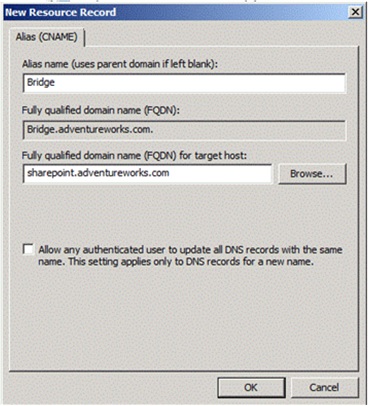
CNAME 레코드에 대해 선택한 별칭 이름이 SharePoint Server 팜으로 확인되는지 확인하려면 다음 확인 단계를 수행합니다.
확인 단계
역방향 프록시 디바이스에 관리자로 로그온하고 Windows 명령 프롬프트를 엽니다.
CNAME 레코드에서 별칭 이름을 Ping합니다. 예를 들어 별칭 이름이 Bridge이면 다음을 입력하고 Enter 키를 누릅니 <다>.
ping bridge
명령 프롬프트는 CNAME 레코드에 지정된 SharePoint 팜의 IP 주소를 반환해야 합니다. 그렇지 않은 경우 SharePoint 팜의 정규화된 도메인 이름이 CNAME 레코드에 올바르게 지정되어 있는지 확인한 후 다음 확인 단계를 반복합니다.
참고
ping 네트워크에서 명령이 차단된 경우 또는 pathping -4 명령을 대신 사용해 tracert -4 보세요.
Microsoft 365의 SharePoint에서 SSL 인증서에 대한 대상 애플리케이션 만들기 및 구성
이 섹션에서는 Microsoft 365의 SharePoint에서 보안 저장소 대상 애플리케이션을 만들고 구성합니다. 이 대상 애플리케이션은 보안 채널 SSL 인증서를 저장하고 사용자가 온-프레미스 SharePoint 팜에서 데이터를 요청할 때 Microsoft 365 서비스의 SharePoint에서 사용할 수 있도록 사용하도록 설정하는 데 사용됩니다. 이 대상 응용 프로그램을 보안 채널 대상 응용 프로그램이라고 합니다.
| 아이콘 | 설명 |
|---|---|
|
|
이러한 단계를 수행하려면 워크시트의 표 4a에 기록된 정보가 필요합니다. |
참고
프라이빗 정보 교환(.pfx) 파일과 같은 프라이빗 키가 포함된 인증서를 사용하거나 인터넷 보안 인증서 파일(.cer)을 사용할 수 있습니다. 그러나 .pfx 파일을 사용하는 경우 이 절차의 뒷부분에서 개인 키의 암호를 제공해야 합니다.
4단계: 하이브리드 솔루션 구성에서 SharePoint 하이브리드 솔루션을 구성할 때 Microsoft 365 Search 및 Business Connectivity Services의 SharePoint에서 역방향 프록시 디바이스로 인증하는 데 필요한 보안 채널 SSL 인증서를 가져올 수 있도록 만든 대상 애플리케이션의 이름을 제공합니다.
보안 채널 SSL 인증서를 저장할 대상 응용 프로그램을 만들려면
SharePoint 관리 센터에서 추가 기능으로 이동하고 Microsoft 365에서 관리자 권한이 있는 계정으로 로그인합니다.
보안 저장소에서 열기를 선택합니다.
편집 탭에서 새로 만들기를 선택합니다.
대상 응용 프로그램 설정 섹션에서 다음을 수행합니다.
대상 애플리케이션 ID 상자에 대상 애플리케이션에 사용할 이름(ID)을 입력합니다. 예를 들어 이름을 SecureChannelTargetApplication으로 지정하는 것이 좋습니다. 이름에는 공백을 사용할 수 없습니다.
참고
이 단계에서 ID를 만듭니다. 다른 곳에서는 ID를 받지 못합니다. 이 ID는 변경할 수 없는 고유한 대상 애플리케이션 이름입니다.
| 아이콘 | 설명 |
|---|---|
|
|
이 이름을 워크시트의 표 6, 대상 응용 프로그램 ID 행에 기록합니다. |
- 표시 이름 상자에 새 대상 애플리케이션의 표시 이름으로 사용할 이름을 입력합니다. 예를 들어 보안 채널 대상 앱입니다.
| 아이콘 | 설명 |
|---|---|
|
|
이 이름을 워크시트의 표 6, 대상 응용 프로그램 표시 이름 행에 기록합니다. |
연락처 전자 메일 상자에 이 대상 애플리케이션에 대한 기본 연락처의 이름을 입력합니다.
자격 증명 필드 섹션에서 다음을 수행합니다.
필드 이름 열의 첫 번째 행에서 상자에 있는 기존 텍스트를 삭제한 다음 인증서를 입력합니다.
필드 유형 열의 첫째 행에 있는 드롭다운 목록에서 인증서를 선택합니다.
필드 이름 열의 두 번째 행에서 상자에 있는 기존 텍스트를 삭제한 다음 인증서 암호를 입력합니다.
참고
이 단계는 Private Information Exchange(.pfx) 파일과 같은 개인 키가 포함된 인증서에서 인증서를 가져오는 경우에만 수행하세요.
필드 형식 열의 두 번째 행에 있는 드롭다운에서 인증서 암호를 선택합니다.
자격 증명 섹션은 다음 그림과 유사합니다.

대상 애플리케이션 관리자 섹션의 상자에 이 대상 애플리케이션의 설정을 관리할 수 있는 액세스 권한이 있는 사용자의 이름을 입력합니다. 필요한 경우 변경할 수 있게 하이브리드 구성을 테스트할 사용자의 이름도 추가합니다.
멤버 섹션의 상자에 하이브리드 솔루션을 사용하도록 설정할 Microsoft Entra 사용자 및 그룹의 이름을 입력합니다.
Microsoft 365 전역 관리자는 Microsoft Entra 그룹을 만들 수 있습니다. Microsoft 365 그룹의 SharePoint가 아닌 도메인 그룹입니다.
| 아이콘 | 설명 |
|---|---|
|
|
이러한 사용자 목록 또는 사용자가 추가된 그룹은 워크시트의 표 1, 페더레이션 사용자 행에 나와 있습니다. |
확인을 선택합니다.
만든 대상 애플리케이션의 ID 옆에 있는 확인란(예: SecureChannelTargetApp)을 선택합니다.
| 아이콘 | 설명 |
|---|---|
|
|
이 이름은 워크시트의 표 6, 대상 응용 프로그램 표시 이름 행에 표시됩니다. |
편집 탭의 자격 증명 그룹에서 설정을 선택합니다.
보안 저장소 대상 애플리케이션에 대한 자격 증명 설정 대화 상자에서 다음을 수행합니다.
인증서 필드 옆에 있는 찾아보기를 선택합니다.
보안 채널 SSL 인증서의 위치로 이동하여 인증서를 선택한 다음 열기를 선택합니다.
| 아이콘 | 설명 |
|---|---|
|
|
이 인증서의 이름 및 위치는 워크시트의 표 4b, 보안 채널 SSL 인증서 위치 및 파일 이름 행에 기록되어 있습니다. |
- 사용 중인 인증서에 프라이빗 정보 교환(.pfx) 파일과 같은 프라이빗 키가 포함된 경우 인증서 암호 필드에 인증서 의 암호를 입력합니다. 그렇지 않은 경우 12단계로 이동합니다.
| 아이콘 | 설명 |
|---|---|
|
|
암호는 워크시트의 표 4b, 보안 채널 SSL 인증서 암호 행에 기록되어 있습니다. |
인증서 암호 확인 필드에 인증서의 암호를 다시 입력합니다.
확인을 선택합니다.
자세한 내용은 SharePoint Server에서 보안 저장소 서비스 구성을 참조하세요.
유효성 검사 및 다음 단계
이 항목의 구성 작업을 완료한 후에는 다음 항목의 유효성을 검사해야 합니다.
공용 인터넷 도메인 이름을 DNS에서 확인할 수 있는지 확인합니다.
내부 및 외부 URL을 사용하여 기본 웹 응용 프로그램에 연결할 수 있는지 확인합니다.
역방향 프록시 끝점의 외부 URL을 사용하여 인터넷에서 기본 웹 응용 프로그램 내의 온-프레미스 사이트 모음에 액세스할 수 있는지 확인합니다. 이 유효성 검사 단계에 사용하는 컴퓨터에는 해당 컴퓨터 계정의 개인 인증서 저장소에 보안 채널 SSL 인증서가 설치되어 있어야 합니다.
이 항목의 구성 작업을 완료하고 유효성을 검사한 후 구성 로드맵으로 돌아갑니다.